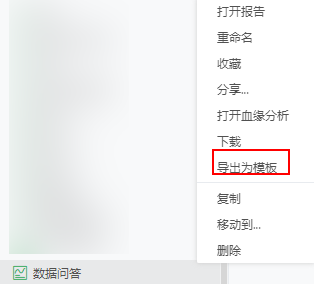1. 概述
产品内提供有一些通用行业、场景的报告模板示例,可以帮助您在制作报告时,根据实际报告制作需求下载合适的模板并一键应用,简单替换数据即可获得精美的报告,无需再进行报告主题设置、格式设置、样式美化等繁琐操作。
2. 应用场景
结合实际需求场景,使用报告模板快速新建报告,提升报告制作效率。
3. 功能说明
3.1 预览模板
在产品首页,您可以看到报告模板列表。
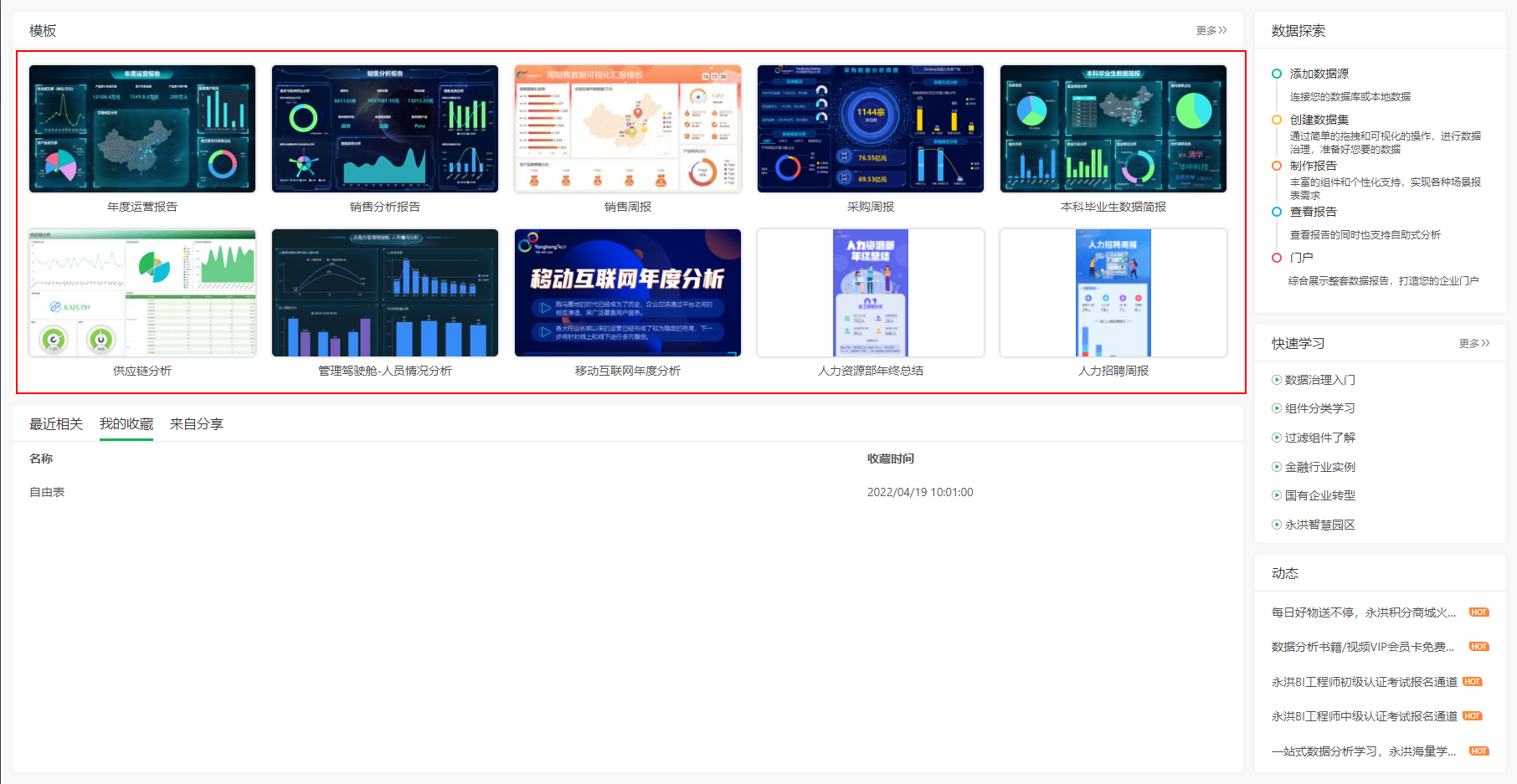
鼠标悬浮至目标模板上,单击右上角的“预览”按钮。
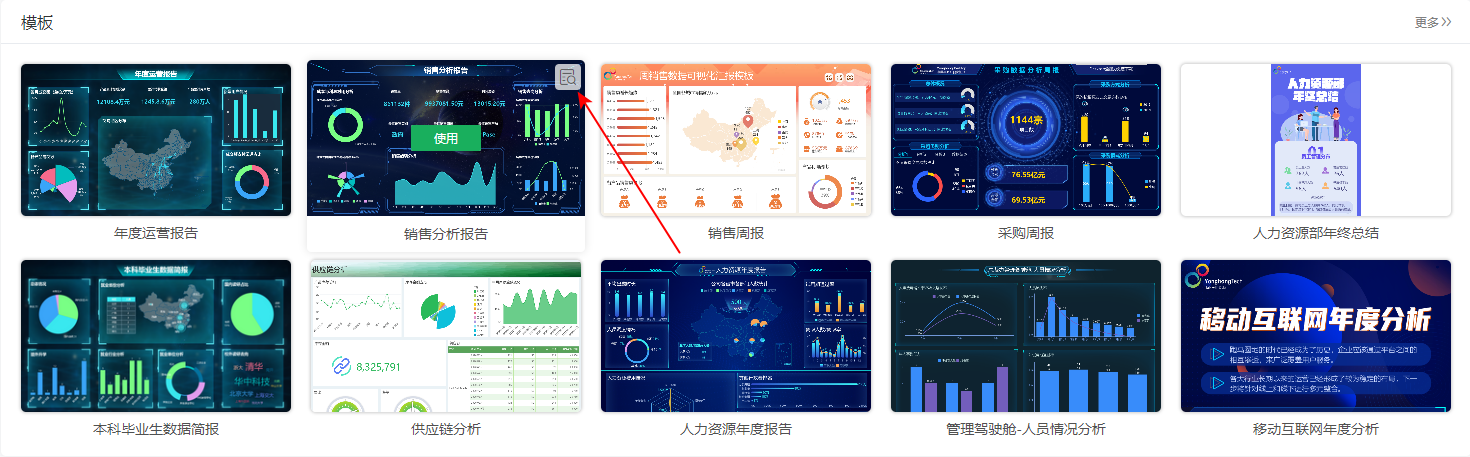
在弹窗中可以预览报告样式。

除了首页的10个模板,您可以点击右上角的“更多”,查看更多模板。
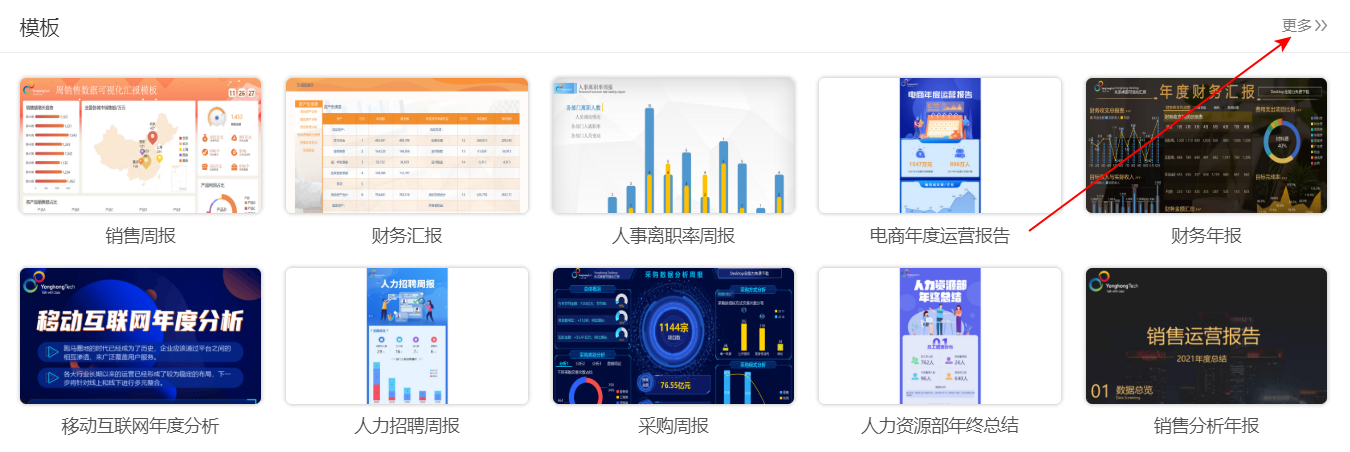
在更多模板页面,可以对素材切换类型、搜索、刷新。
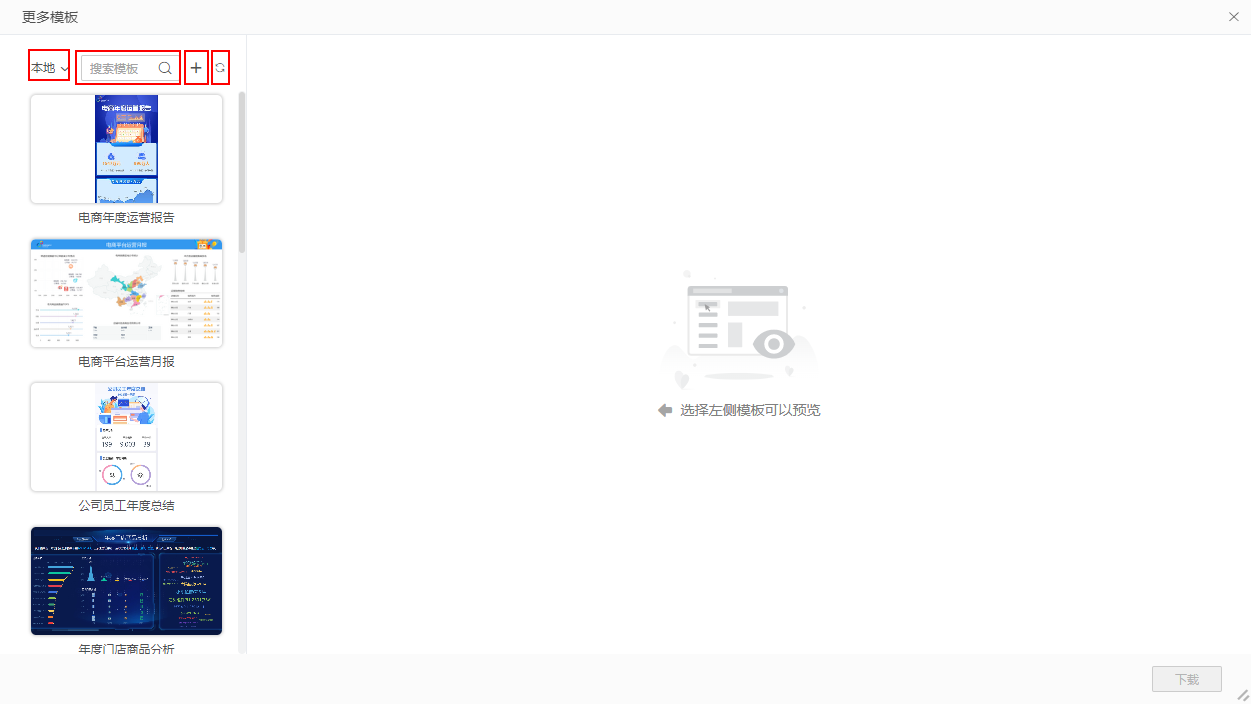
切换模板类型:在模板工具栏上,点击下拉切换选项,可切换本地、在线模板进行了解。
搜索模板:在搜索框中输入关键字找到想要的本地模板、在线模板。
添加模板:上传本地模板到产品中,点击添加按钮,选择本地模板,上传成功后,页面右上角弹出提示“模板导入成功”。
刷新模板列表:点击刷新图标,刷新模板列表。
➢说明:
选择在线模板时,请确保网络连接正常,以获取在线的模板文件。您也可以前往永洪应用市场获取更多模板,下载后添加至本地使用。
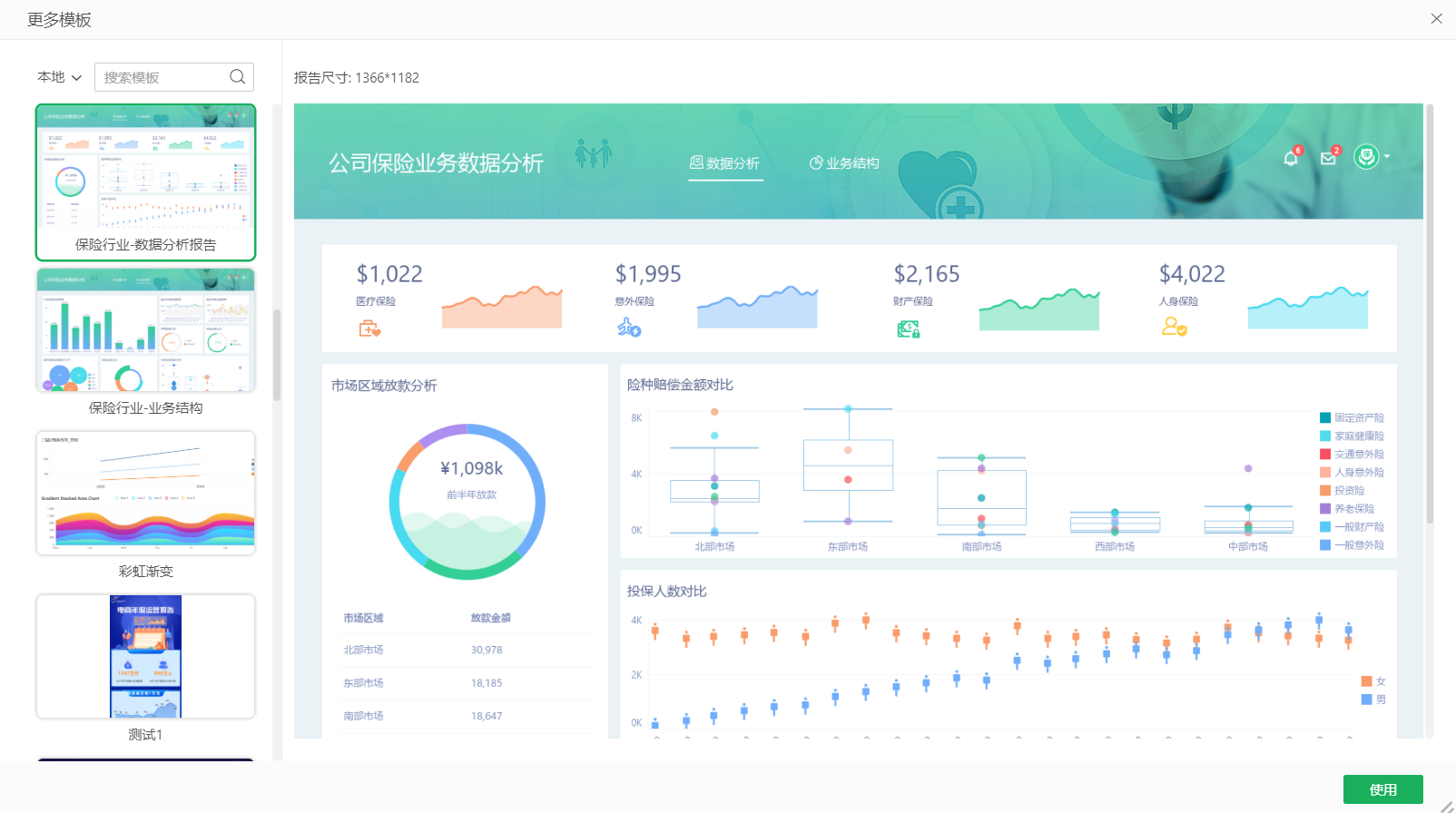
3.2 使用模板
3.2.1 使用模板新建报告
•从产品首页使用模板
1)在产品首页,鼠标悬浮至目标模板上,单击“下载”按钮,可以将模板文件下载至本地;
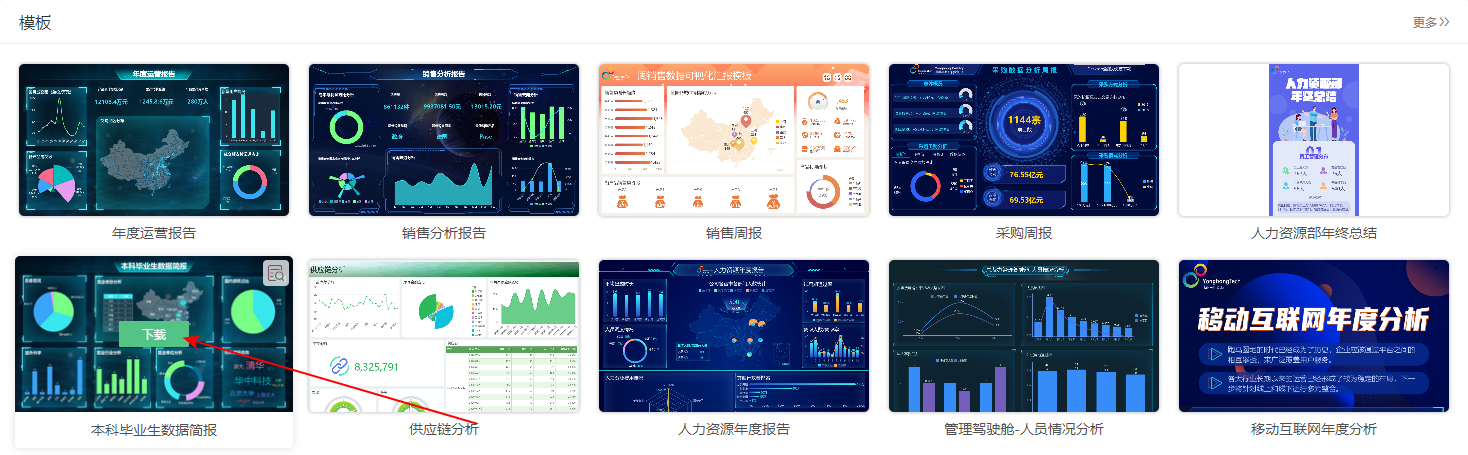
2)在“更多”页面,请单击右下角的“下载”按钮;
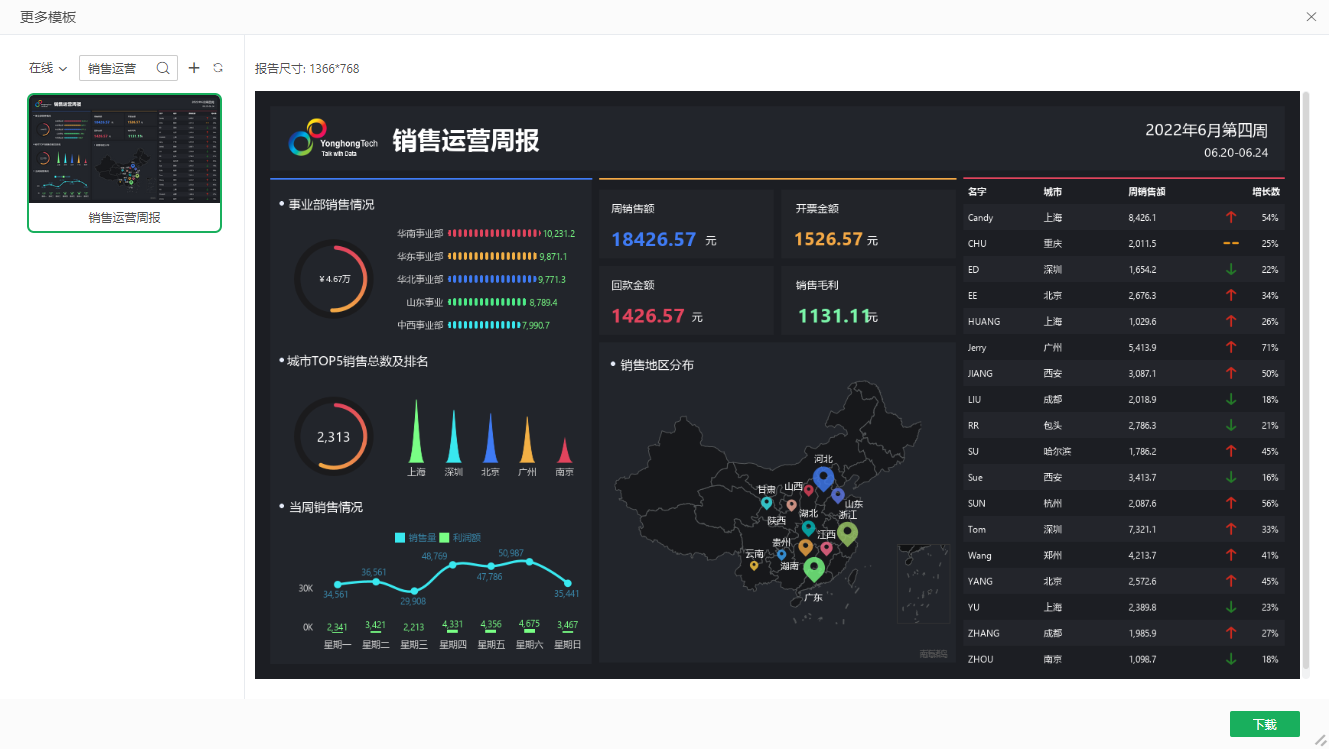
3)提示下载成功后,该模板的左上角会有一个标识,点击“使用”按钮;
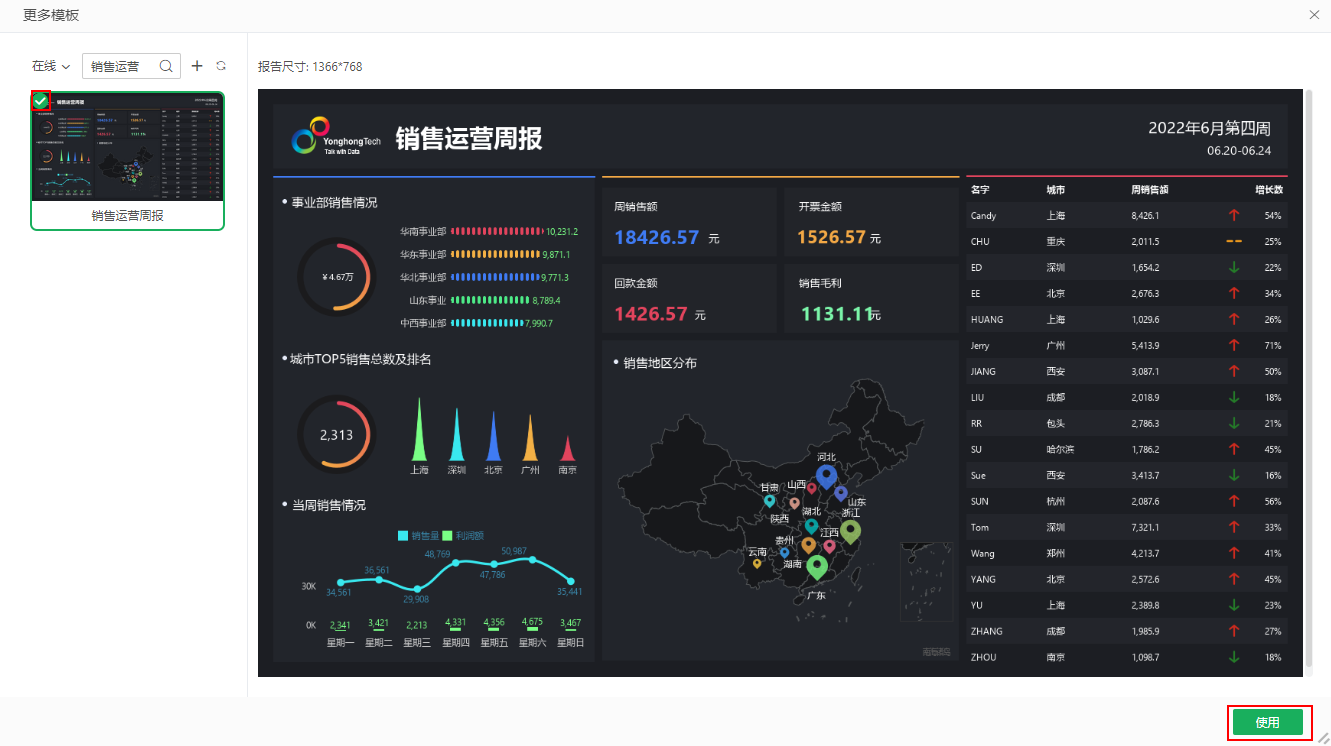
4)页面会跳转至制作报告页面,创建一份和模板一样的报告,您可以编辑或保存为新的报告。
•从制作报告页使用模板
1)在制作报告页面,鼠标悬浮与新建报告按钮上,选择“按模板新建”;
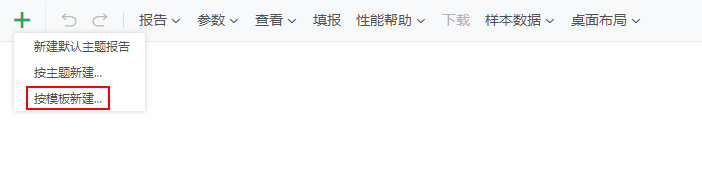
2)在模板弹窗中,您可以选择在线、本地模板,单击模板缩略图进行预览。 如果选择本地模板,你可以直接点击右下角的“使用”按钮新建报告;如果选择在线模板,你需要点击右下角的“下载”按钮,先将模板下载至本地后使用;
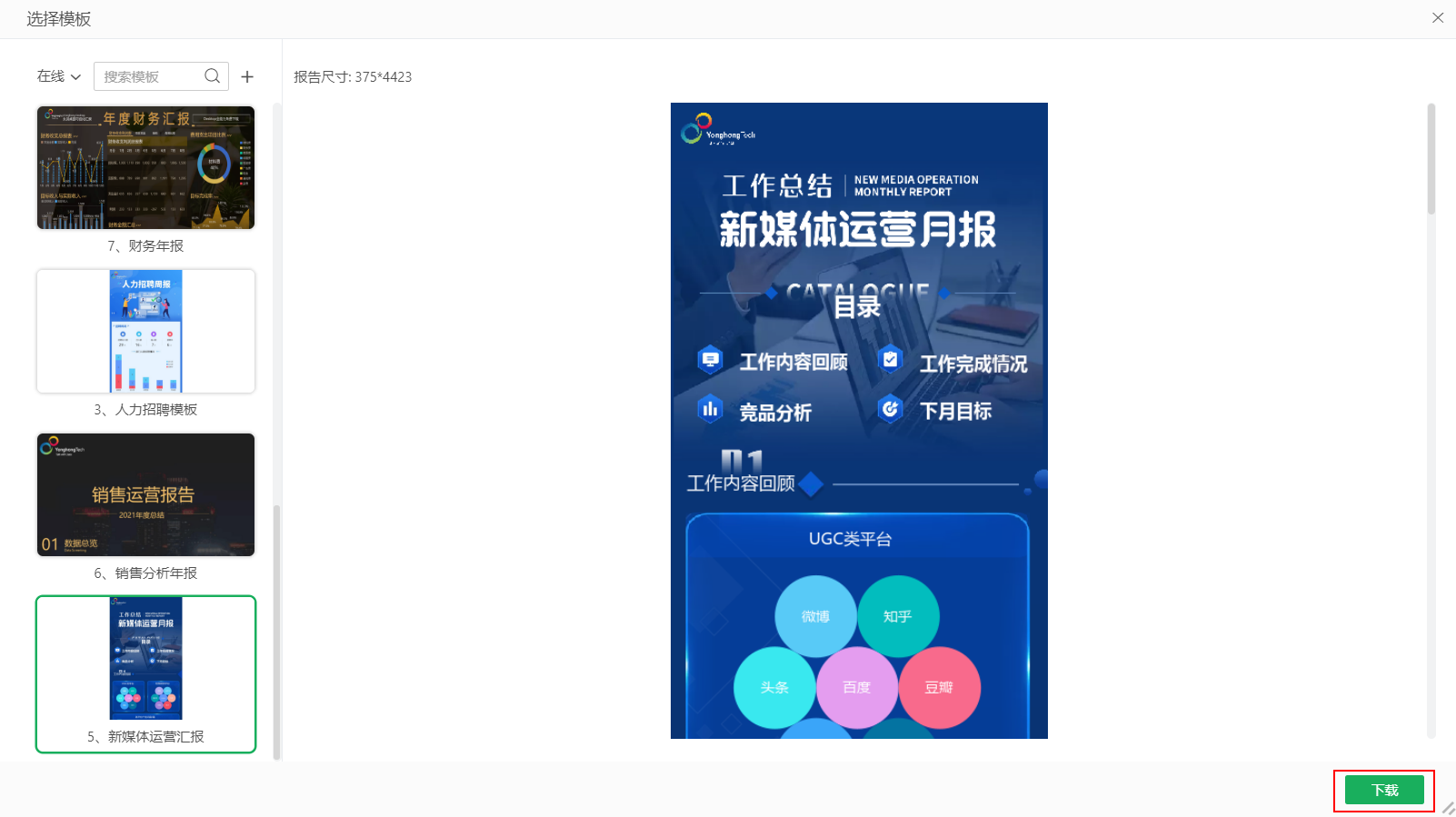
3)点击“使用”按钮,页面会跳转至制作报告页面,创建一份和模板一样的报告,您可以编辑或保存为新的报告;
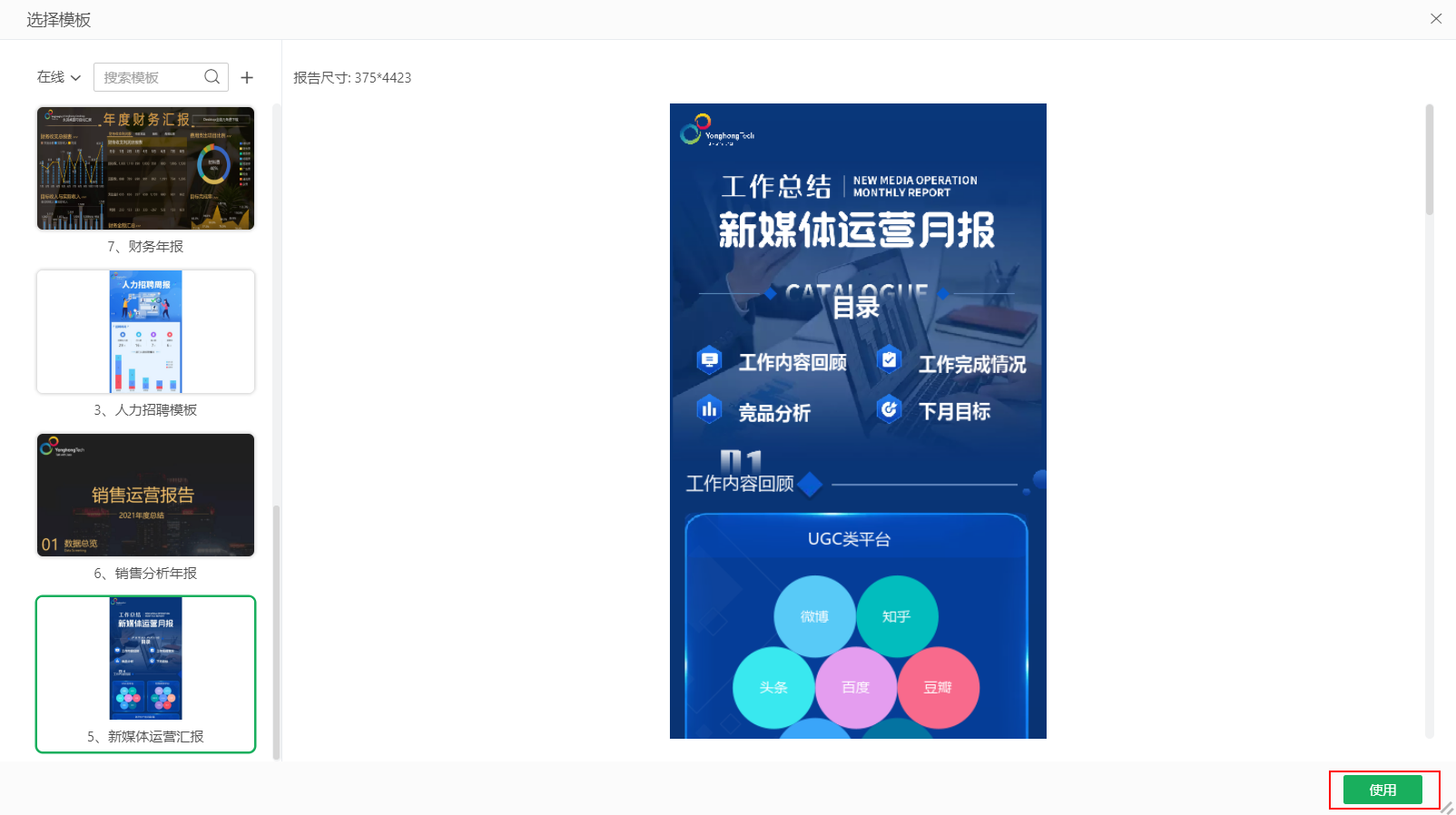
您可以编辑每个组件的数据,来快速制作报告。编辑数据有以下方式:
•编辑数据集
1)点击“编辑数据集”按钮;
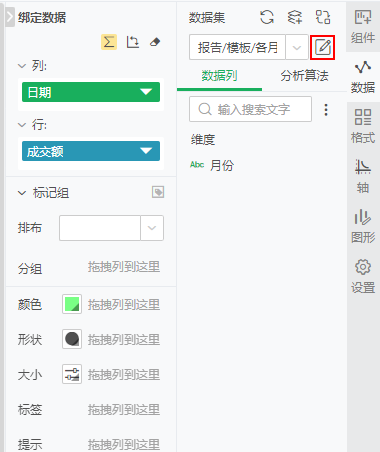
2)在新的数据集页面,您可以直接编辑原始数据,保存后刷新数据即可;
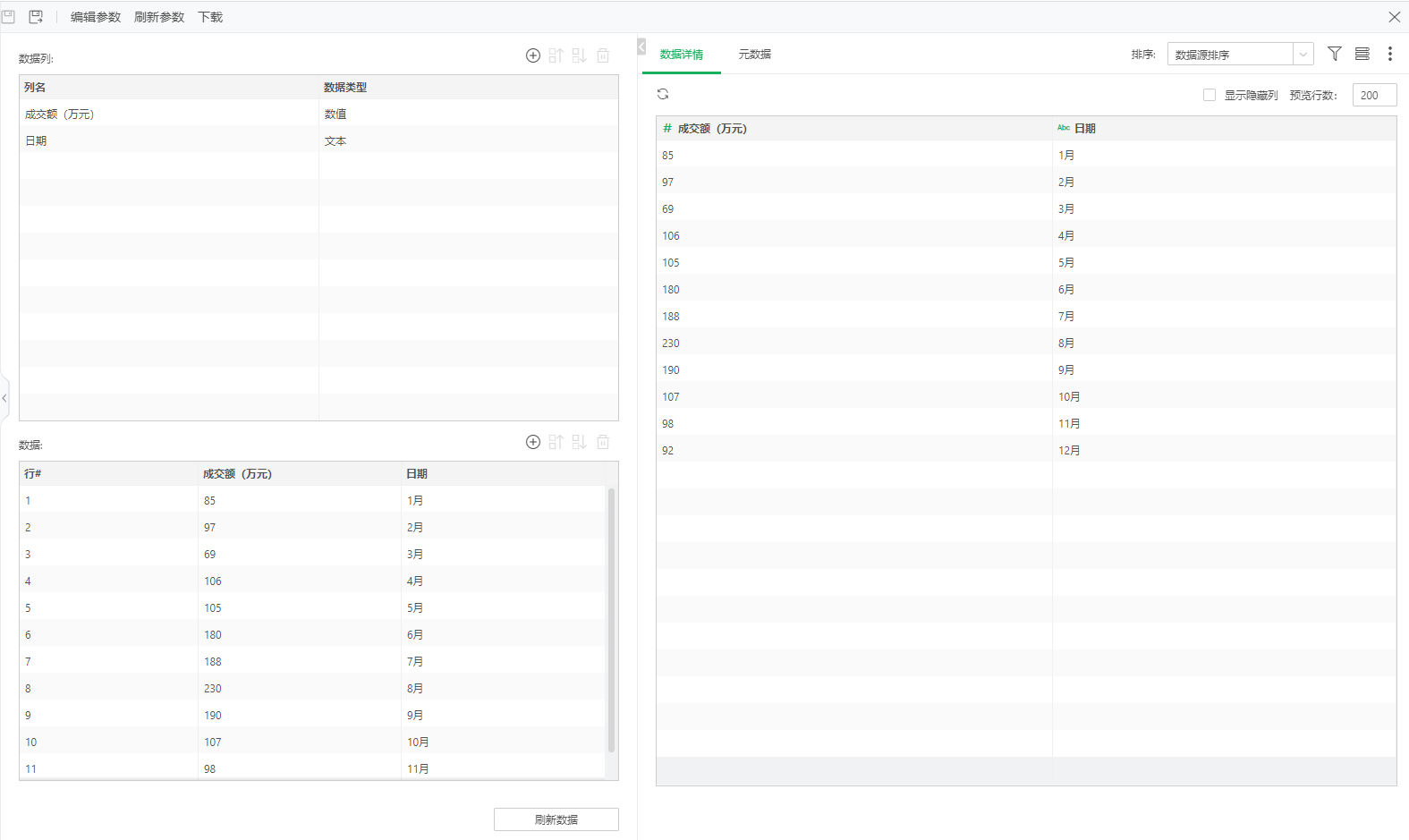
编辑内嵌数据具体操作请参考内嵌数据集。
•为报告中的单个组件替换数据集,详情可参考绑定数据集、替换数据集。
•为报告中的所有组件替换数据集,详细操作请参考报告操作与设置-替换数据集。
添加模板有两种方式:
方式一:
1)在制作报告页面,鼠标悬浮于新建报告按钮上,选择“按模板新建”;
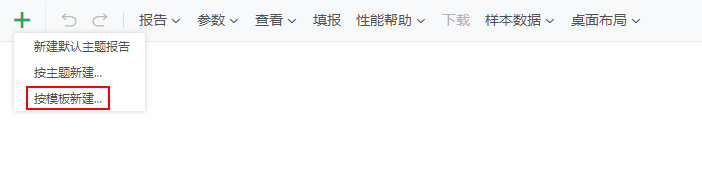
2)在弹窗中,点击“添加模板”按钮,可以上传本地的模板文件;
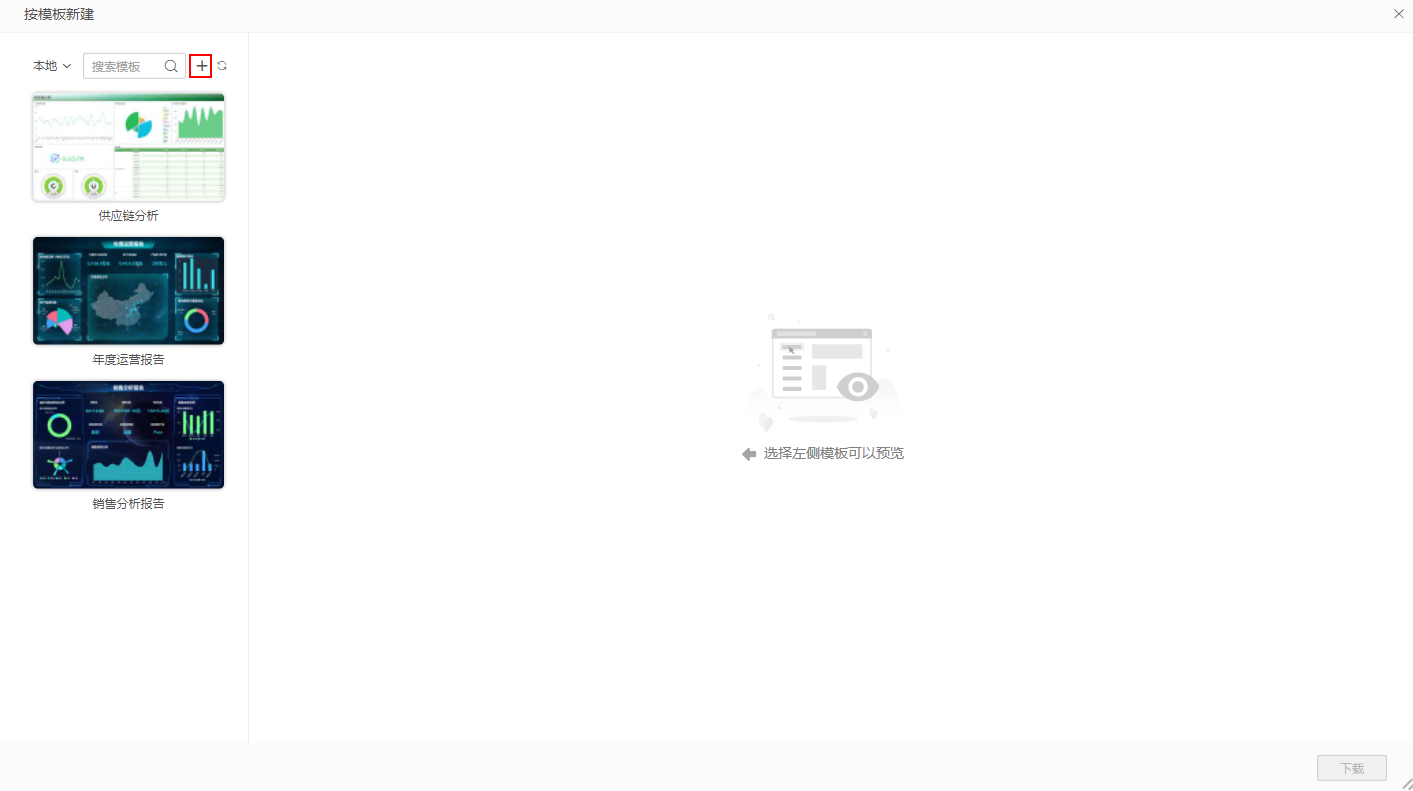
3)上传成功后,模板文件在“本地”可见,您可以选择模板预览,直接单击右下角的“使用”,创建一份和模板一样的报告;
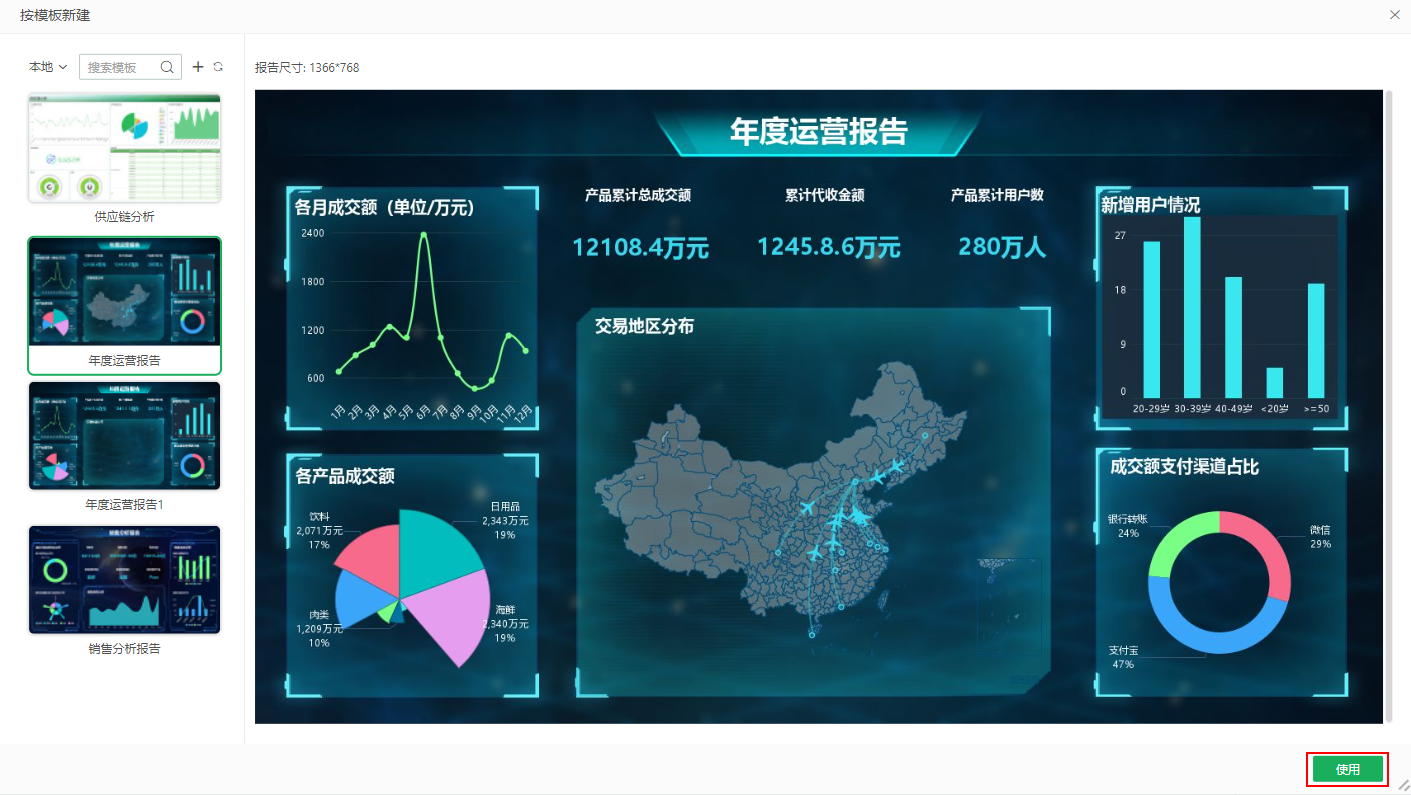
方式二:
1)在产品首页顶部,点击模板区域的“更多”。
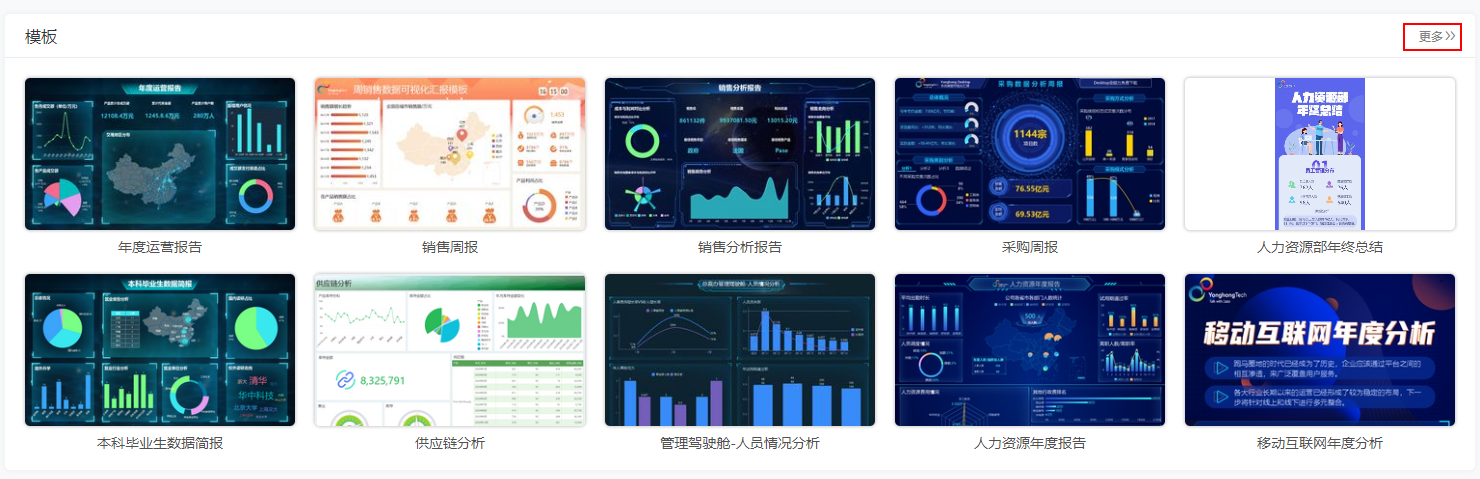
2)在更多模板页面,点击模板工具栏上的“添加模板”按钮,可以上传本地的模板文件。
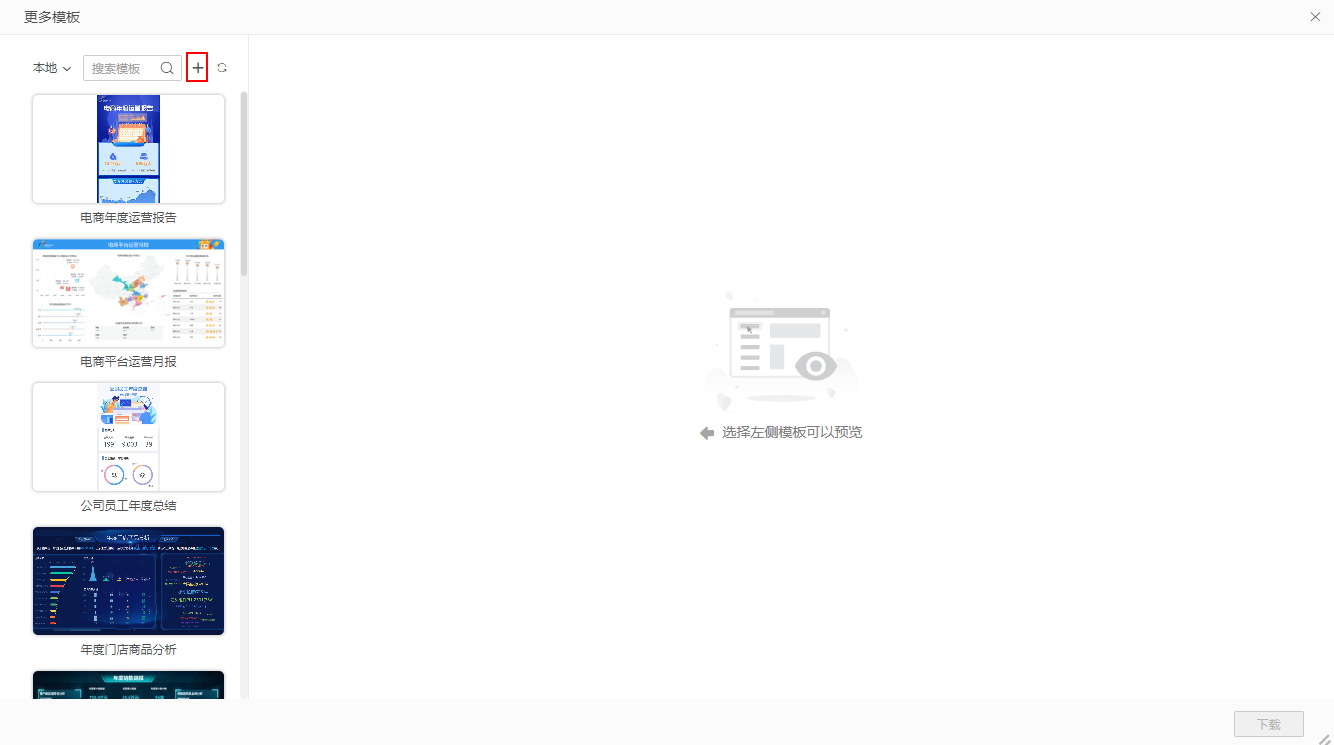
3)上传成功后,模板文件在“本地”可见,您可以选择模板预览,直接单击右下角的“使用”,创建一份和模板一样的报告。
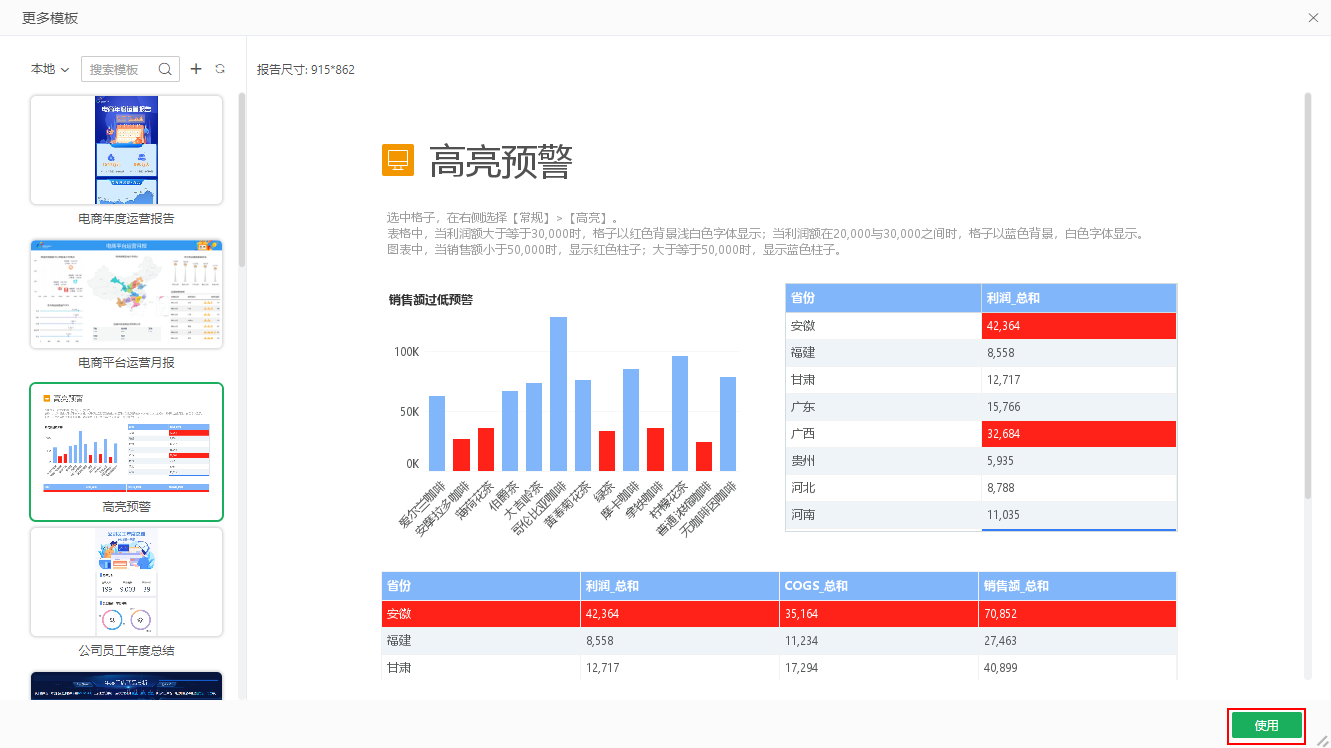
3.4 删除模板
鼠标悬浮于上传到本地的模板,点击左侧缩略图右下方的删除按钮,再在弹出的删除确认对话框中,点击“是”,即可删除上传到本地的模板。
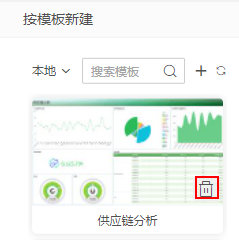
3.5 导出为模板
鼠标悬浮于左侧报告资源树的报告名称上,点击“更多 >导出为模板”,设置模板名称后,点击“确定”,报告会以jar的形式导出到本地。